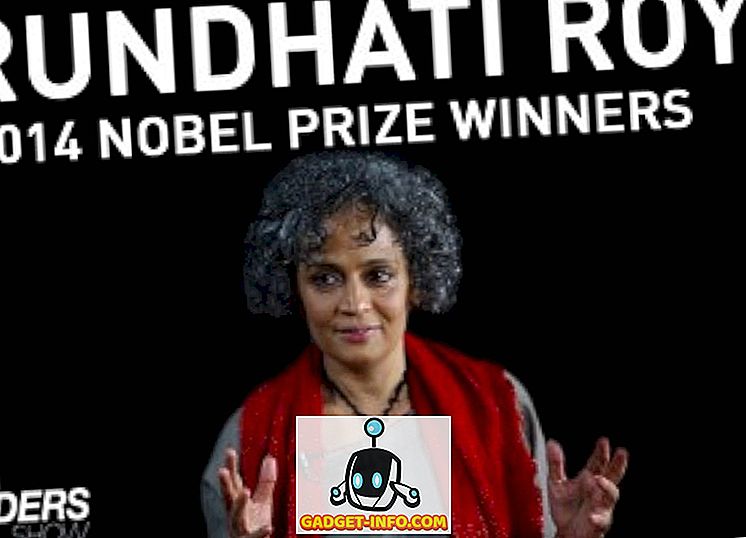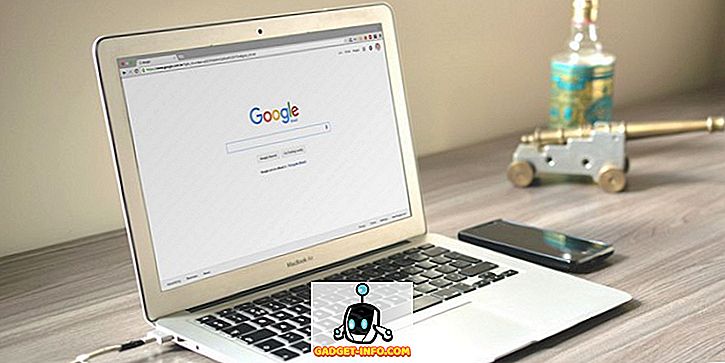Så du fikk din grunnleggende, Internett-leverandør gitt WiFi-router alt satt opp, men det har bare altfor mange ulemper. Wi-Fi-området er dårlig, og kanskje støtter det ikke et 5 GHz-bånd, stråleformende antenner, og omfattende kontroll over enhetene som er koblet til nettverket ditt, selv eksternt. Hvis dette er noen ting du leter etter i en ruter, gjorde du det riktige ved å få Linksys Smart WiFi Router EA7300 ($ 129, 96). Denne ruteren vil lindre alle disse problemene, og deretter noen. Så, her er hvordan du konfigurerer Linksys Smart WiFi Router:
Konfigurere Linksys Smart WiFi Router EA7300
For det meste er å sette opp Linksys Smart WiFi Router ganske rett fram. Men hvis du har problemer, vil dette trinnvise sammenbrudd hjelpe deg:
- Koble din Linksys Smart WiFi Router til strøm, og sett den medfølgende Ethernet-kabelen inn i den gule porten som sier "Internett". Den andre enden av denne kabelen går inn i modemet ditt.
- Du bør kunne se Linksys-logoen lyser opp på ruteren. Vent til logoen slutter å blinke og blir stabil . Under ruteren kan du se et klistremerke som sier "Trådløst nettverk" og "Trådløst passord". Koble til dette WiFi-nettverket på datamaskinen.

- Når du blir bedt om WiFi-passordet, bruker du passordet som er skrevet ut på klistremerket under ruteren.

- Når du er koblet til Wi-Fi, går du til Linksys Smart WiFi Router satt opp nettsiden . Ruteren din vil sjekke om tilgjengelige oppdateringer, og du kan også sette opp automatiske oppdateringer for ruteren.

- Når ruteren oppdateringer, må du sette opp SSID og passord for WiFi-nettverket ditt. SSID er i utgangspunktet navnet som vil bli vist på enheter når de søker etter WiFi-nettverk.
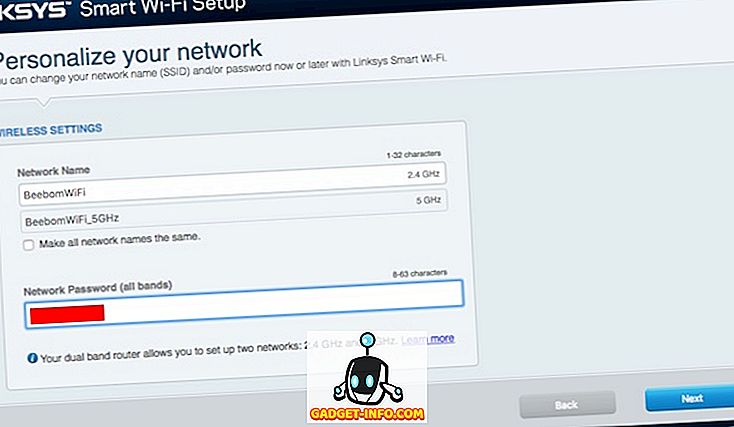
- Hvis du tilfeldigvis endrer navnet på WiFi-nettverket, må du koble datamaskinen til Wi-Fi-nettverket på nytt for at oppsettet skal fortsette.

- Når du har gjort det, må du angi et passord for administrasjonsadministrasjon, slik at du kan kontrollere enhetene som er koblet til WiFi, tilordne adresser til dem, og gjøre mer. Når ruteren er konfigurert, vil du bli vist bekreftelsesskjermen som viser deg alle brukernavnene og passordene du måtte trenge. Det anbefales å merke disse ned.

Opprette en Linksys Smart WiFi Router-konto
Med Linksys Smart WiFi Router kan du faktisk kontrollere hjemmenettverkstilkoblingen din hvor som helst, så lenge du har internettforbindelse. Du får også en mengde kule funksjoner som foreldrelås, enhetsprioritering, diskdeling og mye mer. Å opprette kontoen er enkelt, og kan gjøres om noen minutter. bare følg trinnene nedenfor:
- Når ruteren konfigureringssiden spør deg om du vil opprette Linksys Smart WiFi Router-konto, klikker du på "Neste" .

- Fyll ut skjemaet på neste side med dine detaljer. Pass på at du bruker en gyldig e-post-ID, som det er der bekreftelsesposten skal sendes.

- Åpne e-posten din, og bekreft kontoen din ved å klikke på linken . Du kan deretter logge på din Linksys Smart WiFi Router-konto.
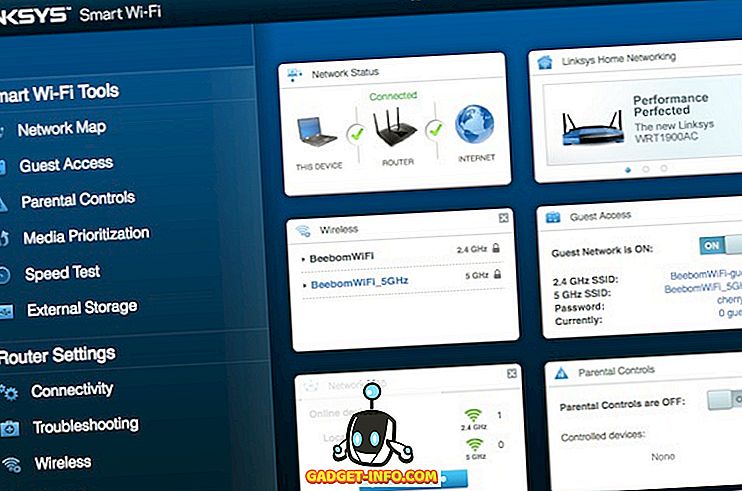
Med denne kontoen kan du enkelt administrere alt om ruteren din, og nettverket den er koblet til. Du kan se enhetene som er koblet til ruteren, og prioritere dem. Du kan sette opp foreldrekontroll for enheter, slik at du kan begrense hvilke nettsteder ungene dine kan besøke, og du kan se nettverkskart for å se hvilke enheter som er koblet til nettverket ditt, i en fin illustrasjon.
I tillegg, hvis du laster ned Linksys-appen (gratis på Android og iOS) på smarttelefonen, kan du eksternt gjøre alle disse tingene, og mer!

Konfigurer din Linksys Smart WiFi Router og få mer kontroll
Oppsett av en Linksys Smart WiFi Router er ganske enkelt, og kan gjøres av alle som er villige til å sette inn 10 minutter av sin tid. Selvfølgelig er det også en manuell oppsettmodus, for folk som bare ønsker å komme seg inn i nitty-gritty detaljer om hvordan nettverket blir satt opp. For det meste, men bruk av Linksys-oppsettet er definitivt den måten du bør gå med. Jeg vil også anbefale at du også oppretter en Linksys Smart WiFi Router-konto, fordi den gir deg tilgang til en mengde funksjoner, og lar deg også kontrollere WiFi-nettverket ditt via appene. Så, hvis du har opprettet en Linksys Smart WiFi Router, må du dele din erfaring med den, i kommentarfeltet nedenfor.